Hello大家好,我是帮帮 。今天继续跟大家分享一下在Excel中,快速对合并单元格排序,简单易学不加班 。
有个好消息!为了方便大家更快的掌握技巧,寻找捷径 。请大家点击文章末尾的“了解更多”,在里面找到并关注我,里面有海量各类模板素材免费下载 , 我等着你噢^^<——非常重要?。。?
我们来看范例图片 。这是一个技巧,虽然合并单元格很恶心,但是处理的时候还是要掌握 。现在A列重新排序,并以A列的汇总单元格单项排序 。
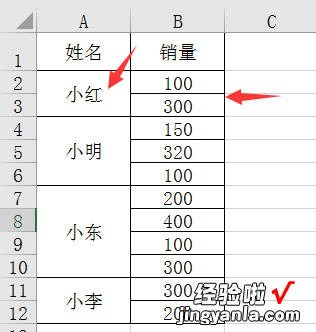
选择数据列——取消合并——F5——定位条件 。
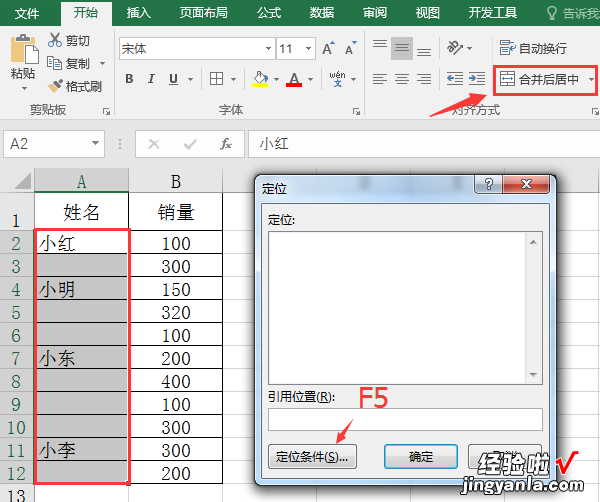
选择空值 。
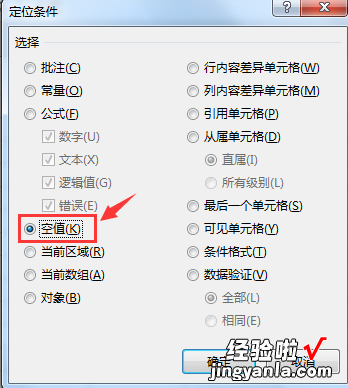
输入公式=A2 , CTRL 回车,完成填充 。
再将A列复制粘贴为值,破坏公式 。
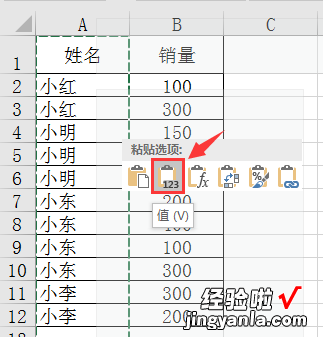
开启自定义排序 。
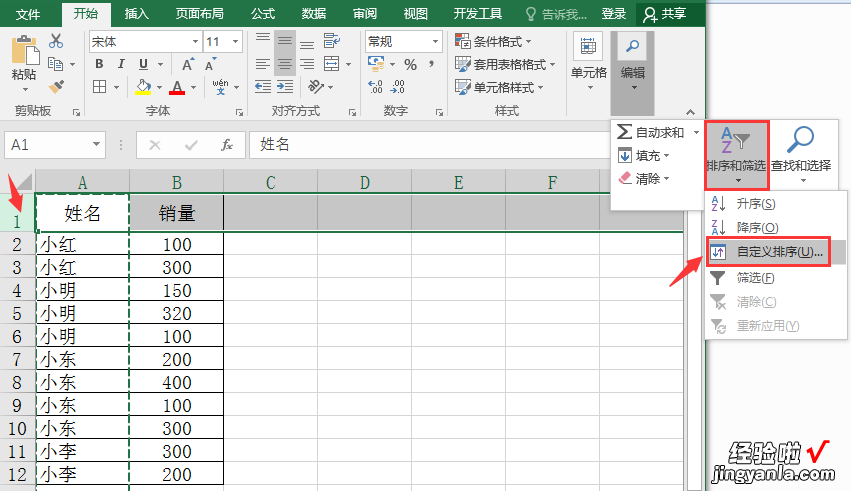
首要条件性别,自定义序列(输入现在排序的方式,以逗号隔开),次要条件 , 降序排列 。
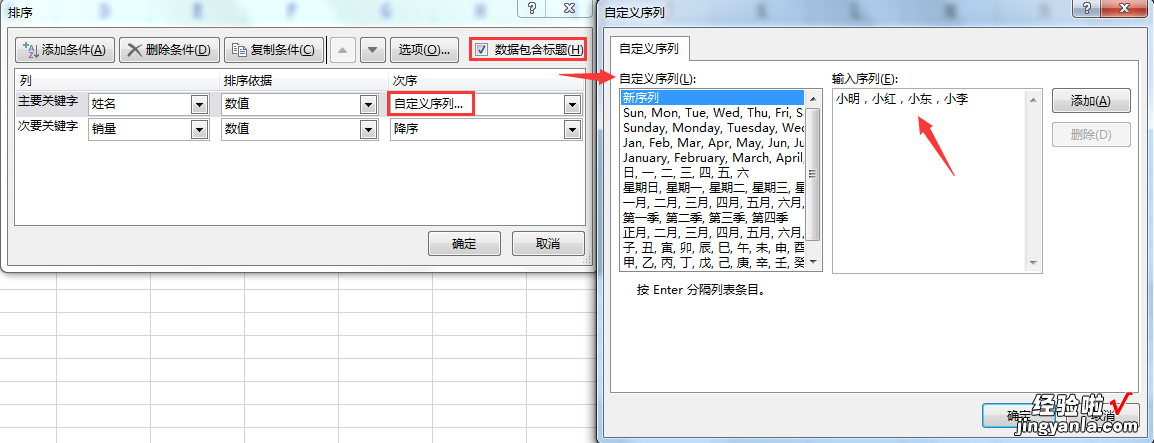
这样就得到了我们的结果 。现在为了某些领导的偏好,再组合回去 。
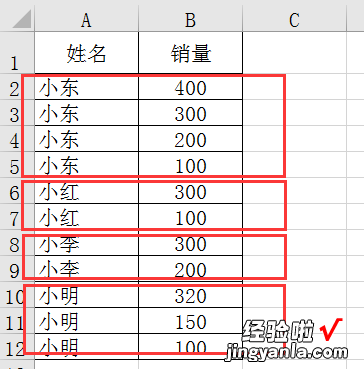
选择表格区域——透视表——将姓名,销量字段放入行——不显示分类汇总,表格形势显示 。
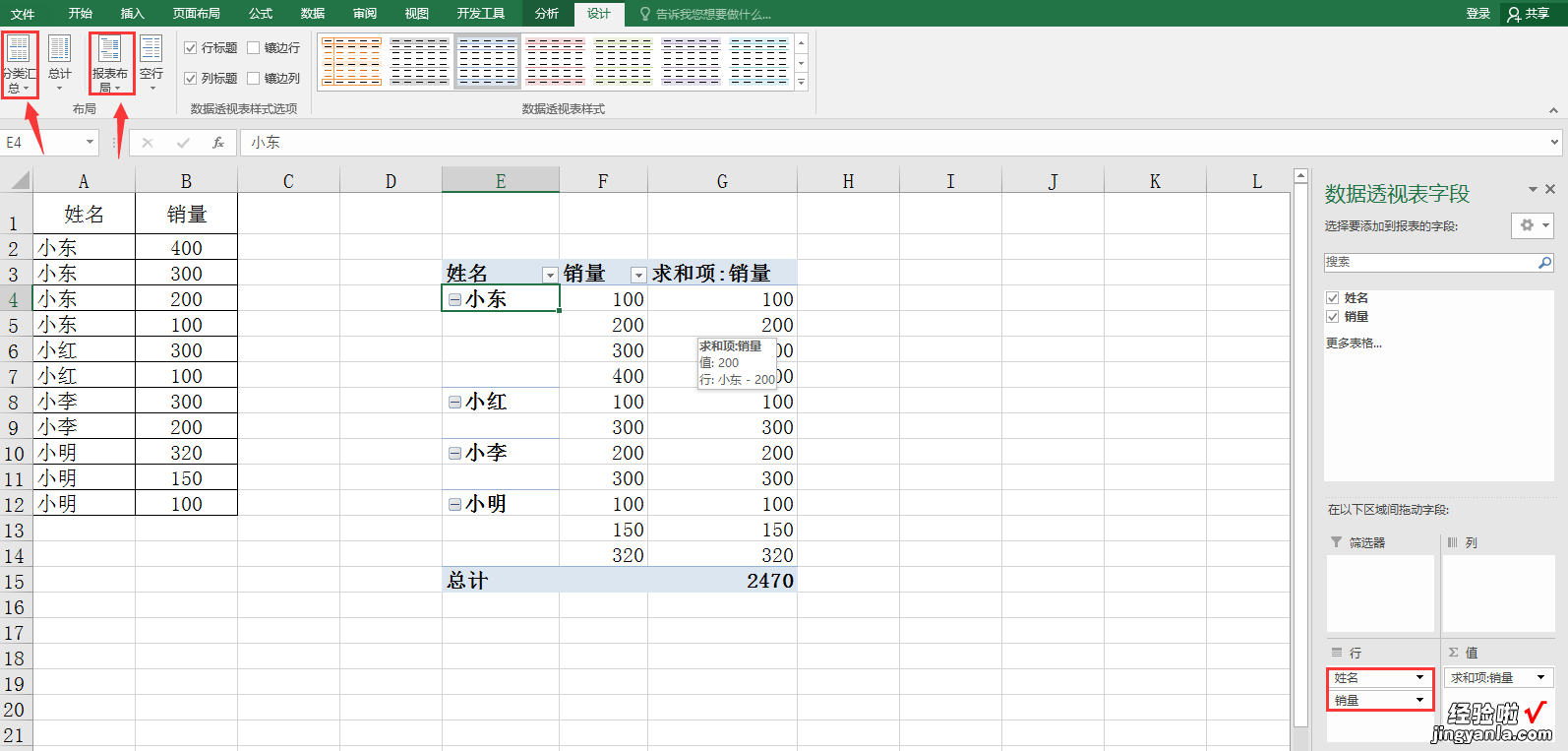
右键透视表——在布局中勾选合并居中排列 。
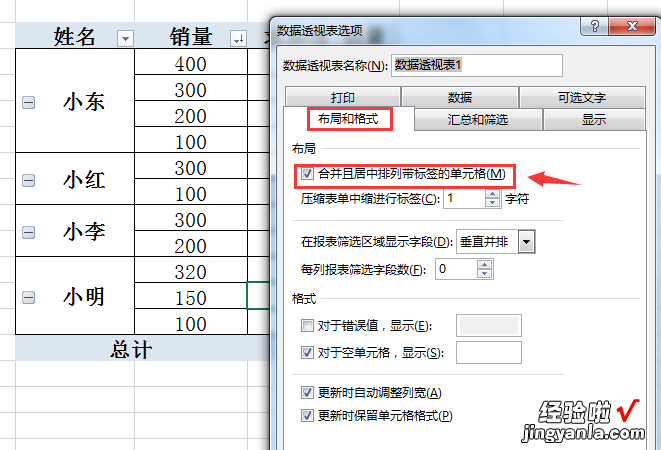
将透视表合并单元格的内容直接复制过去即可完成排序 。今天的方法虽然有点复杂,但是对付合并单元格 , 这也是一种思路,希望大家喜欢 。
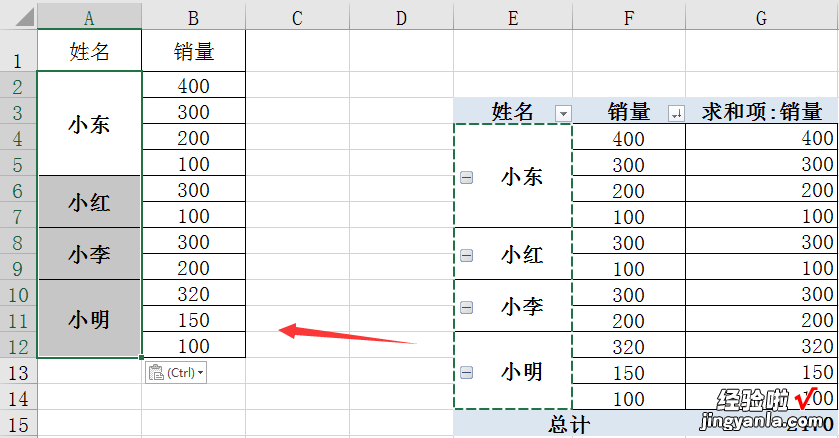
【合并单元格也能排序,一拆一合,脑力崩溃】希望大家喜欢今天的教学:)拜拜 , 下课- 。-(多看看本文第二段哟,老!熟!人!都!懂!的?。┚圆蝗媚愫蠡冢辖艮粢幌拢 傲私飧唷痹谖哪┼ 。?
